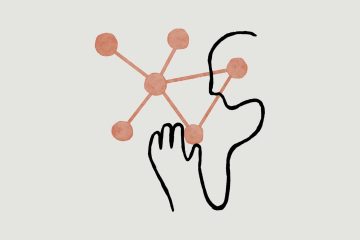Tutti amiamo un buon film o una sessione di abbuffata sui nostri laptop, ma la tua TV a grande schermo non può sostituire l’”esperienza teatrale”. Anche se nel corso degli anni, la qualità della risoluzione dello schermo del laptop è aumentata. Tuttavia, queste caratteristiche raramente vincono contro la risoluzione nitida di una buona TV, i colori, le grandi dimensioni e, naturalmente, l’esperienza complessiva. Se desideri un’esperienza del genere, puoi sempre collegare il laptop Windows a una TV e goderti una buona notte con gli amici, la famiglia e anche da solo.
Collega il laptop Windows a una TV
Ci sono due modi per collegare il tuo computer alla TV e goderti una buona sessione di abbuffata. Puoi utilizzare un cavo HDMI o connetterti con Miracast.
Come forzare la disinstallazione dei programmi su computer Windows 10/11
Cavo HDMI
Individua le porte HDMI sul tuo laptop e TV. Ecco come appare una porta HDMI: Collega un connettore del cavo HDMI alla porta HDMI del laptop che hai posizionato sul lato del laptop nel primo passaggio. Ecco come appaiono i cavi HDMI:
Collega un connettore del cavo HDMI alla porta HDMI del laptop che hai posizionato sul lato del laptop nel primo passaggio. Ecco come appaiono i cavi HDMI: Dopo questa operazione, collega l’altra estremità di questo cavo HDMI alla porta della TV. Usando il telecomando della TV, cambia la modalità su HDMI.
Dopo questa operazione, collega l’altra estremità di questo cavo HDMI alla porta della TV. Usando il telecomando della TV, cambia la modalità su HDMI.
Una volta cambiata la modalità TV su HDMI, vedrai lo schermo del tuo laptop sulla TV. Ora riproduci in streaming un film, guarda una stagione scaricata o riproduci musica in streaming e goditela su un grande schermo.
Collega il laptop Windows alla TV utilizzando Miracast
Un’altra funzione speciale di Windows, Miracast, consente al tuo laptop di connettersi alla TV in modalità wireless. In questo modo, non devi preoccuparti di trovare un cavo HDMI e cercare le porte.
Passaggio 1: apri l’app Impostazioni utilizzando i tasti di scelta rapida Vinci + I.
Passaggio 2: seleziona l’opzione Dispositivi utilizzando Windows 10 o seleziona l’opzione Bluetooth e dispositivi su Windows 11 dal riquadro di sinistra.
Passaggio 3: seleziona l’opzione Aggiungi Bluetooth o altro dispositivo opzione su Windows 10. Fai clic sull’opzione Aggiungi dispositivo se utilizzi Windows 11. L’immagine sotto mostra l’opzione Aggiungi dispositivo su Windows 11:
Come trovare il codice Product Key di Windows 10-Passaggio: Tutorial passo passo
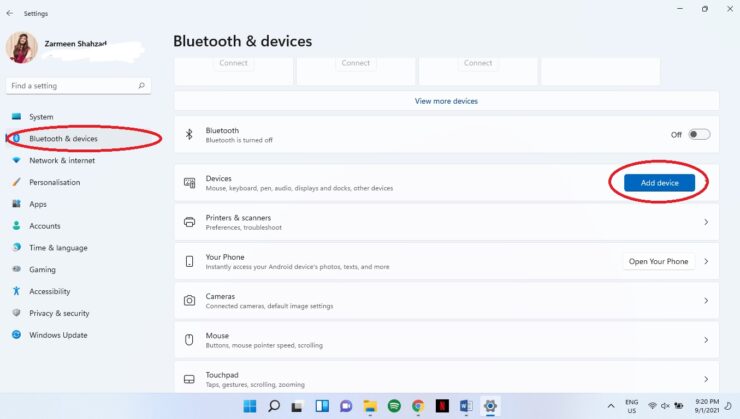
Passaggio 4: seleziona l’opzione Display wireless o dock.
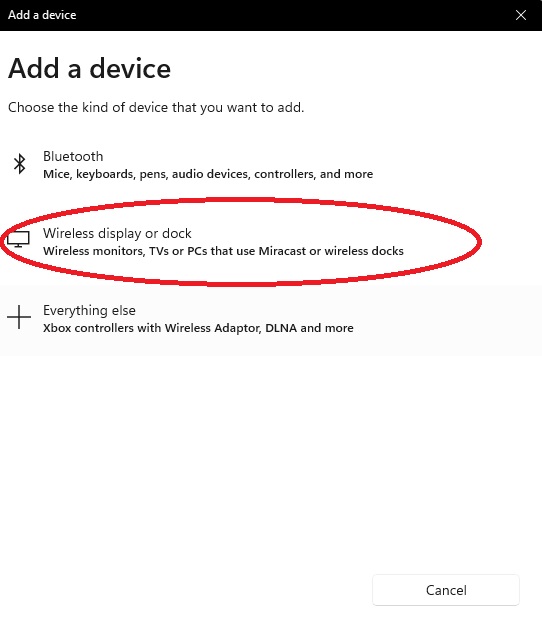
Passaggio 5: otterrai un elenco di dispositivi disponibili. Seleziona la tua TV da lì.
Passaggio 6: ti potrebbe essere chiesto di accoppiare i tuoi dispositivi utilizzando una password o un codice pin. Questo può variare da TV a TV. Non appena i dispositivi si connettono o si accoppiano, vedrai lo schermo del laptop sulla TV.
Spero che questo aiuti. Faccelo sapere nei commenti qui sotto.